Пријава у апликацију Power Apps
Да бисте креирали, уредили или играли апликацију, пријавите се на Power Apps https://make.powerapps.com. Да бисте креирали апликације платна, морате имати < ДИЦТ__аутор окружења > енвиронмент макер </ДИЦТ__аутор окружења > унапред дефинисане < ДИЦТ__безбедносна улога > сецуритy роле</ДИЦТ__безбедносна улога >.
Да бисте сазнали више о почетној Power Apps страници, идите на Почните са Power Apps.
Одаберите окружење
Без обзира на то да ли креирате апликацију, ток, везу за пренос података или табелу у услузи Microsoft Dataverse, много тога што радите у услузи Power Apps садржано је у одређеном окружењу. Окружења праве границе између различитих врста посла. На пример, организација може имати засебно окружење за различита одељења. Многе организације користе окружења за одвајање апликација које су још увек у развоју од оних које су спремне за широку употребу. Можете да имате приступ у више окружења или само у једно. Ако имате одговарајуће дозволе, можда ћете чак моћи и да креирате сопствена окружења.
Да бисте проверили у ком се окружењу налазите, пронађите опцију за пребацивање окружења близу десне стране заглавља.
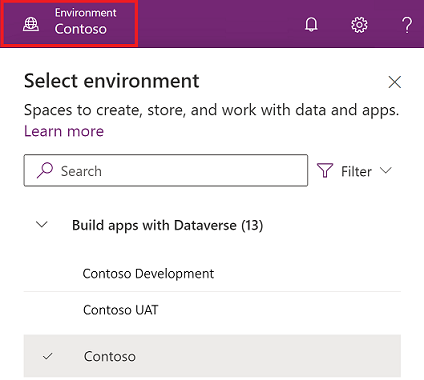
Уз бирач окружења, сва окружења се групишу у две категорије: Израда апликација помоћу услуге Dataverse и Друга окружења. Изаберите опцију Филтер да бисте филтрирали листу окружења по улози, платформи података (Dataverse или ниједној) и типу окружења, као што су производно или sandbox окружење.
Окружења у којима имате администратора система и/или алатку за прилагођавање система безбедносна улога у оквиру Израда апликација помоћу услуге Dataverse. Листа Остала окружења приказује окружења у којима имате само привилегије аутора окружења или уређивања барем једне од апликација са подлогом у окружењу.
Савет
Задржите показивач изнад окружења на листи да бисте видели детаље окружења.
Филтрирање окружења према улогама
| Филтрирање улога | Power Platform улога или опис |
|---|---|
| Администрација | Администратор система Администратор окружења |
| Креатор са приступом подацима | Администратор система Стручњак за прилагођавање система |
| Креатор без пуног приступа подацима | Аутор окружења (са или без услуге Dataverse) |
| Сарадник на дељеној апликацији | Корисник без додељене безбедносне улоге на нивоу аутора, али са дозволом за уређивање на најмање једне апликације са подлогом у окружењу |
Важно
- Да бисте прегледали листу окружења у бирачу окружења у услузи Power Apps, у окружењу морате имати безбедносне улоге Креатора окружења, Прилагођавача система или Администратора система. За информације о унапред дефинисаним безбедносним улогама, идите на Унапред дефинисане безбедносне улоге у упутству Microsoft Power Platform за администраторе.
- Обавезно проверите да ли сте у правом окружењу пре него што креирате апликацију, ток или сличну компоненту. Не можете лако премештати компоненте из једног окружења у друго.
Напомена
- Сваки члан у организацији може да приступи подразумеваном окружењу. Као и у сваком окружењу, корисници могу видети апликације у којима имају довољне привилегије за приступ апликацији.
- Сви корисници у окружењу са безбедносном улогом Креатор окружења могу видети све апликације засноване на моделу у том окружењу, укључујући подразумевано окружење. Још информација: Привилегије апликација заснованих на моделу за преглед и приступ апликацијама.
- Када креирате апликацију у једном окружењу, нећете моћи да је видите из другог окружења. Поред тога, особе које желе да покрену вашу апликацију морају имати приступ окружењу у којем сте га креирали.
Више информација потражите у чланку Преглед окружења.
пријавите се користећи Азуре БКСНУМКСБ сарадњу
Напомена
- Закупник ресурса је Microsoft Entra станар у којем се очекује да апликација постоји и где се од корисника очекује да креира и уређује апликацију. За Azure B2B ауторе, овај закупац се разликује од закупца њиховог налога.
- Матични закупац је место где се налази кориснички налог и у којем се обавља потврда идентитета.
- Да би креирао и уређивао апликације код закупца ресурса, администратор мора да следи ове кораке да би Azure B2B корисницима дао предусловне привилегије за израду апликација.
Када се корисник пријави, Power Apps они се пријављују у свој кућни станар—- Microsoft Entra станар где су њихови акредитиви обезбеђени. Након пријављивања, корисник може да промени директоријум, намерава да направи апликације користећи везу Свитцх директоријума као што је приказано овде:
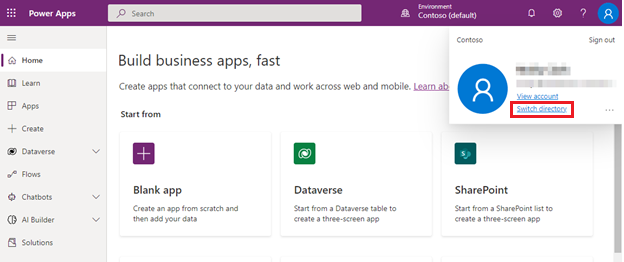
Веза прекидача директоријума отвара Power Apps поставке које садрже картицу Директоријуми · која наводи све Microsoft Entra станаре у којима корисник постоји као члан или Азуре БКСНУМКСБ гост. Одабир Пребаци активира Power Apps да се одјавите из тренутног станара, а затим се пријавите у изабраног станара.
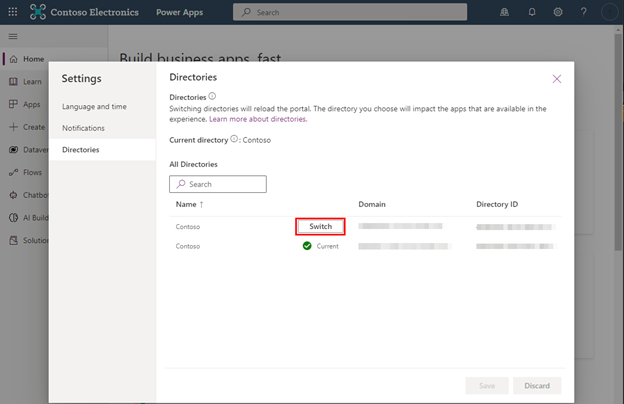
Најчешћа питања
Као Azure B2B аутор, зашто нисам у могућности да делим апликације?
Искуство Power Apps дељења захтева од корисника да имају дозволе у закупнику када поставке спољне сарадње Азуре Microsoft Entra ИД-а имају приступ гостујућем кориснику "(најинклузивнији)". Азуре БКСНУМКСБ произвођачи без довољних привилегија виде следећи дијалог грешке у искуству дељења.
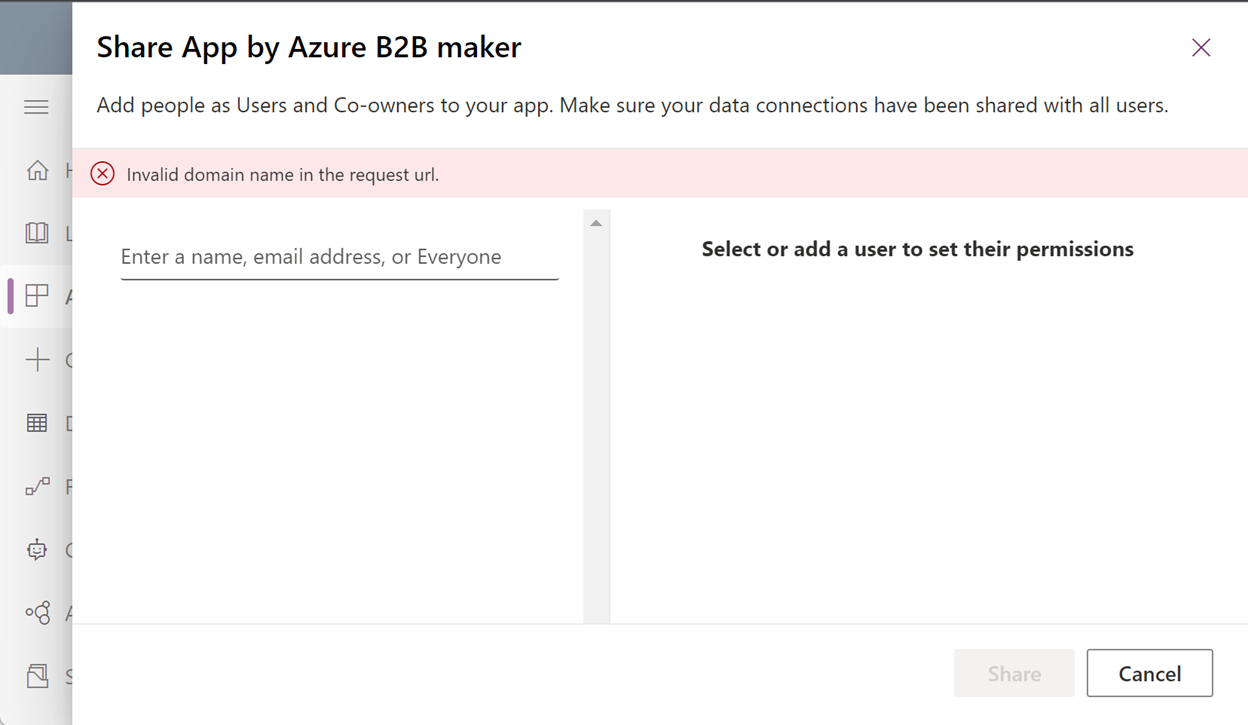
Могу ли да радим и Power Apps у свом кућном станару и у станару ресурса?
- Да, али у одвојеним сесијама прегледача. На пример, Microsoft Edge може бити отворен у свом стандардном режиму и посебна сесија може бити покренута у новом прозору ИнПривате .
- Ако је отворено више картица у истој сесији прегледача, доступни су само ресурси у последњем евидентираном закупцу.
пријавите се помоћу Мицрософт налога (< ДИЦТ__верзија за преглед > превиеw </ДИЦТ__верзија за преглед >)
Свако може да гради Power Apps, чак и ако немате радни или школски рачун. Једноставно се пријавите за пробно раздобље Дyнамицс 365 Салес користећи Мицрософт налог , а затим користите тај налог за пријављивање Power Apps.
Током пробног периода КСНУМКС дана, можете направити и играти се са онолико апликација колико желите. Такође можете градити са апликацијама са Dataverse или другим премиум конекторима. Међутим, ако планирате да покренете ове апликације изван пробног периода или да их поделите са другима, онда морате да креирате (бесплатан) Microsoft Entra налог.
Важно
- Ово је функција прегледа.
- Функције прегледа нису намењене за коришћење у производњи и могу да имају ограничене функционалности. Ове функције су доступне пре званичног објављивања како би клијенти могли раније да им приступе и пруже повратне информације.
Где могу да добијем лиценцу са Power Apps правима коришћења за мој Мицрософт налог?
Бесплатна пробна верзија Дyнамицс 365 Салес укључује Power Apps права коришћења, заједно са другим правима Динамицс и Power Platform употребе. Можете се пријавити овде: Дyнамицс 365 бесплатна пробна верзија.

Напомена
Нису све Power Apps бесплатне лиценце подржавају регистрацију Мицрософт налога. Очекује се да ће листа бесплатних лиценци које омогућавају бесплатну пријаву временом расти.
Како да креирам апликације засноване на моделу и користим Dataverse?
Изаберите или креирајте окружење са Dataverse. Можете креирати окружења за програмере бесплатно Dataverse .
- Пријавите се у Power Apps.
- Изаберите бирач окружења.
- У потреби за сопственим окружењем? промпт, изаберите Пробајте сада да бисте креирали окружење са Dataverse.
Како да приступим Power Platform админ центру?
Power Platform админ центар (https://admin.powerplatform.microsoft.com) не подржава пријављивање на Мицрософт налог. Међутим, ваш Мицрософт налог је повезан са станаром Microsoft Entra и можете обезбедити Microsoft Entra идентитет заснован за коришћење у Power Platform центру за администраторе.
- Пратите кораке под Како да креирам Microsoft Entra идентитет са истим административним привилегијама као и мој Мицрософт налог?
- Користећи новостворени Microsoft Entra идентитет, пријавите се на https://admin.powerplatform.microsoft.com.
Како да креирам Microsoft Entra идентитет са истим административним привилегијама као и мој Мицрософт налог?
- Пријавите се у https://portal.azure.com.
- Потражите Microsoft Entra ИД.
- Додајте новог корисника.
- Придружите или додајте претплату на Азуре свом Microsoft Entra клијенту. У административне сврхе, морате доделити исту администраторску улогу као и ваш Мицрософт налог у ИД-у Microsoft Entra , као што је Power Platform Дyнамицс 365 админ.
Бесплатна лиценца додељена мом Мицрософт налогу је истекла, како могу приступити Power Apps?
Ако је ваш Мицрософт налог повезан са станаром Microsoft Entra , моћи ћете да се пријавите Power Apps и измените своје апликације. Међутим, без активне лиценце не можете да репродукујете апликације.
Данас, Мицрософт рачуни су везани за ограничене пробне периоде, не можете се пријавити за исту бесплатну лиценцу два пута са истим налогом. Такође, Мицрософт рачуни не могу да купују Power Apps планове.
Можете наставити са изградњом и покретањем апликација креирањем идентитета Microsoft Entra у истом Microsoft Entra станару ваш Мицрософт налог је повезан и пријавите се за Power Apps план за програмере са тим идентитетом. Са својим Мицрософт налогом, морате да делите своје апликације са својим Microsoft Entra идентитетом да бисте наставили са уређивањем и играњем.
Да бисте креирали Microsoft Entra идентитет са администраторским правима, следите кораке под "Како да креирам Microsoft Entra идентитет са истим административним привилегијама као и мој Мицрософт налог?".
Могу ли да користим свој Мицрософт налог са Power Platform ПоверСхелл цмдлетс?
Не. У међувремену, можете пратити кораке наведене у горњим питањима где додате нови Microsoft Entra идентитет станару повезаном Microsoft Entra са вашим Мицрософт налогом да бисте користили Power Platform ПоверСхелл цмдлете.
Могу ли да делим своје апликације са другим корисницима?
Да, међутим, потребно је да додате кориснике у станара који је Microsoft Entra повезан са вашим Мицрософт налогом, мораћете да доделите лиценцу овим корисницима, а затим делите своју апликацију са овим корисницима. Као администратор, можете доделити бесплатне лиценце корисницима, али оне ће истећи.
- Да бисте креирали Microsoft Entra идентитет са администраторским правима, следите кораке у поглављу Како да креирам Microsoft Entra идентитет са истим административним привилегијама као и мој Мицрософт налог?.
- За сваког корисника који желите да поделите апликацију, додајте њихов идентитет у Microsoft Entra ИД.
- Пријавите се на https://portal.azure.com).
- Потражите Microsoft Entra ИД.
- Додајте новог корисника или Додајте гостујућег корисника. Можете додати кориснике који имају или Мицрософт налог или Microsoft Entra идентитет.
- Са својим Microsoft Entra администраторским идентитетом, или купите Power Apps планове или се пријавите за Power Apps пробну верзију. Као администратор, добићете 25 Power Apps по кориснику суђења. Сва ова суђења истичу.
- Са својим Microsoft Entra администраторским идентитетом, доделите лиценце корисницима које сте додали свом Microsoft Entra клијенту. Са својим Microsoft Entra администраторским идентитетом, доделите лиценце корисницима које сте додали у свог Microsoft Entra станара.
- Пријавите се да Power Apps бисте наставили са дељењем апликација са корисницима.
Могу ли покренути своје апликације у мобилном уређају Power Apps ?
Да. Морате покренути апликацију са везе за апликацију. Без директног покретања апликације, Power Apps мобилни телефон не подржава Мицрософт налог - пријавите се ван контекста покретања апликације.
Везу апликације за апликацију можете добити тако што ћете отићи на,Аппс Power Apps > · > (изаберите апликацију) > Детаљи > Погледајте својство Веб везе .
Следећи кораци
Напомена
Можете ли нам рећи о својим жељеним поставкама језика у документацији? Испуните кратку анкету. (имајте на уму да је ова анкета на енглеском језику)
Анкета ће трајати око седам минута. Не прикупљају се лични подаци (изјава о приватности).
